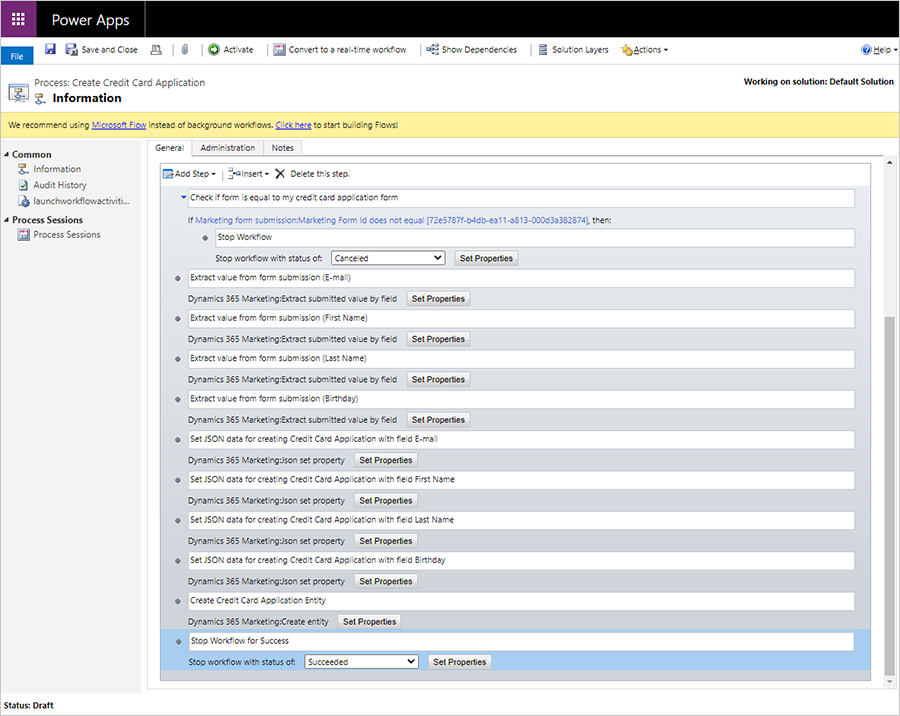アウトバウンド マーケティングのカスタム ワークフローを使用してフォーム データをエンティティにマッピングする
重要
この記事は、2025 年 6 月 30 日に製品から削除される アウトバウンド マーケティングにのみ適用されます。 中断を避けるため、この日付より前にリアルタイムの旅程に移行してください。 詳細: 切り替えの概要
連絡先やリードを更新せずにフォーム送信を収集するようにマーケティング フォームを構成した場合は、ワークフローを作成してフォーム送信データを任意のエンティティにマッピングできます。
- 連絡先やリードを更新せずにフォーム データを収集する方法の詳細: マーケティング フォームの作成、表示、管理
- ワークフロー構築の詳細: ワークフロー プロセスを使用してユーザー操作を必要としないプロセスを自動化する
Note
Power Automate を使うことで、フォームの送信をトリガーとした、より高度なデータフローを構築できます。 詳細情報: Power Automate のフローと Dataverse を統合する方法についての概要。
ワークフローの作成
フォーム送信から値を抽出するワークフローを作成します。 このデータを使用して、ユーザー定義エンティティを作成したり、既存のエンティティを作成または更新したりできます。
ワークフローを作成するには:
ナビゲーション バーで、設定>プロセス センター>プロセスの順に移動します。
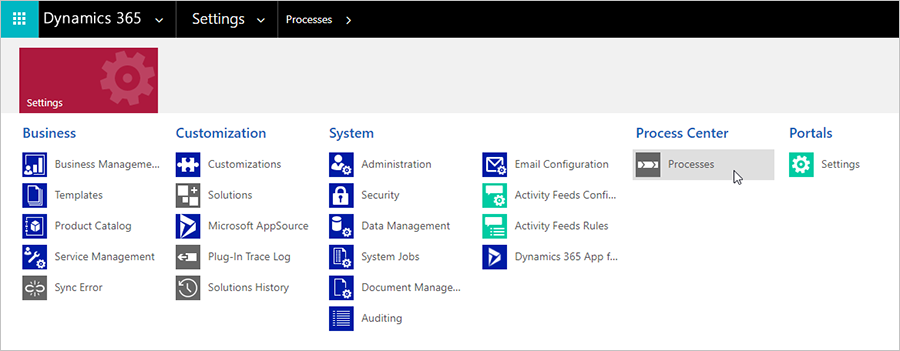
新しい空白のプロセスを作成し、カテゴリにワークフローを設定して、ワークフローをトリガーするエンティティを追加します。 この場合、マーケティング フォームの送信を追加します。
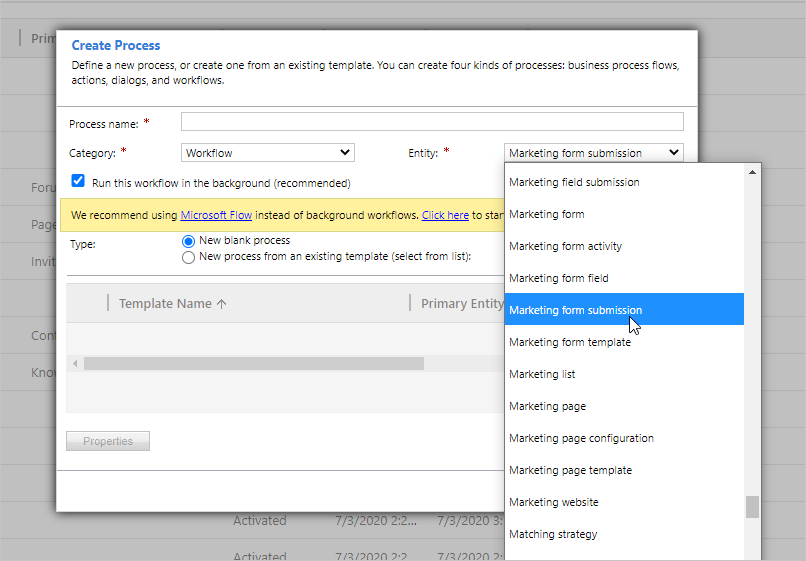
次に、ワークフローへのステップの追加を開始します。 ステップの追加>Dynamics 365 Customer Insights - Journeys の配下に、エンティティを処理するための柔軟なオプションが下にあります。
たとえば、送信された値をフィールドごとに抽出から始めて、保存する送信内の値を見つけることができます。 エンティティの照合ステップを追加して、更新するエンティティにマーケティング フォームの送信を照合します。 他のステップの JSON プロパティで使用する、Json セット プロパティのステップを追加します。
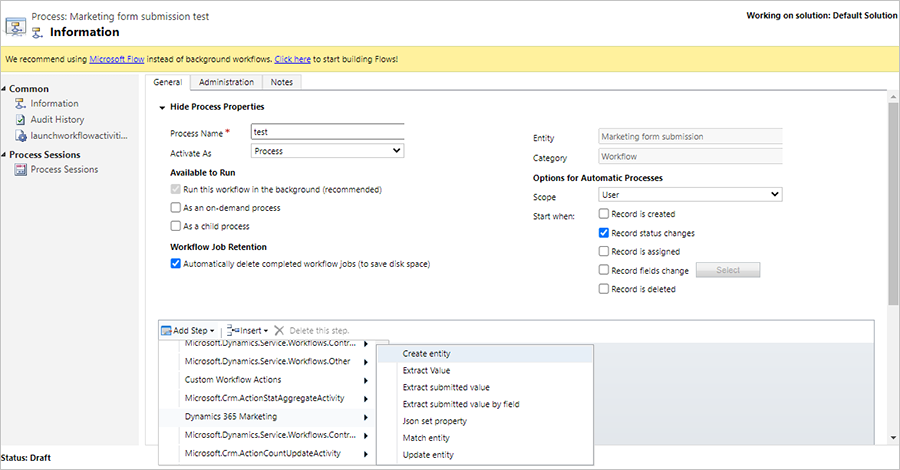
ワークフローの例: クレジットカード アプリケーションの収集
この例では、「クレジットカード アプリケーション」と呼ばれるユーザー定義エンティティを更新するワークフローを作成します。 ワークフローにより、ユーザーはマーケティング フォームを介してクレジットカード アプリケーションを収集し、新しいユーザー定義エンティティの下にデータを保存できます。
クレジットカード アプリケーションのワークフローには、次の一般的なプロセスが必要です。
- ワークフローが処理できるフォームから送信されているかを確認してください。 これを行う最も簡単な方法は、特定のフォームから送信を選択することです。
- 送信された値を抽出して、ワークフローで使用できるようにします (値を抽出)。
- 複数の値を組み合わせて、エンティティのマッチングまたは作成に適した単一の構造にします (JSON プロパティの設定)。
- 前の手順で設定したプロパティを使用してエンティティを作成します。 または、ワークフローで一致するエンティティを検索し、見つかったエンティティを更新するか、見つからない場合は新しいエンティティを作成します (エンティティの作成、エンティティの更新、およびエンティティ アクションの照合)。
次の手順では、クレジットカード アプリケーションのワークフローを作成するために必要なアクションについて詳しく説明します。
ユーザー定義エンティティを作成するには、ナビゲーション バーで、設定>システムのカスタマイズ>エンティティの順に移動します。
使用するフィールドを含むクレジットカード アプリケーションのマーケティング フォームを作成します。 フォーム内で使用する新しいユーザー定義エンティティの下にフィールドを作成します。 フォームが連絡先やリードを更新しないに設定されていることを確認してください。
次に、ユーザー定義エンティティを処理するワークフローを作成します。 設定>プロセスの順に移動し、新しいワークフロープロセスを作成します。 エンティティフィールドで、ワークフローをトリガーするエンティティを選択します。 この場合、マーケティング フォーム送信を選択します。 そして OK を選択します。
ステップを追加するには、ステップの追加 を選択し、Dynamics 365 Customer Insights - Journeys>提出された値をフィールドごとに抽出する の順に移動します。 これにより、フォーム送信から値を抽出できます。
ステップの名前を追加します。 ステップに「フォーム送信 (電子メール) から値を抽出する」という名前を付けます。

プロパティの設定ボタンを選択します。
次に、送信されたフォームからメールアドレスを抽出します。 メールアドレスを抽出するには、オペレーターペインに移動し、検索対象: ドロップダウン メニューの中にある、マーケティング フォーム送信を選択します。 次に、オペレーターペインにある追加ボタンを選択します。 フォーム送信プロパティに動的な値を追加するには、OK ボタンを選択します。
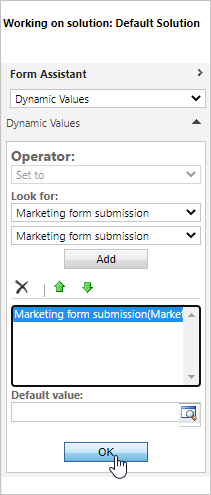
検索から抽出するフィールドを選択するには、マーケティング フォーム フィールドプロパティの値列の下にある、電子メールを選択します。
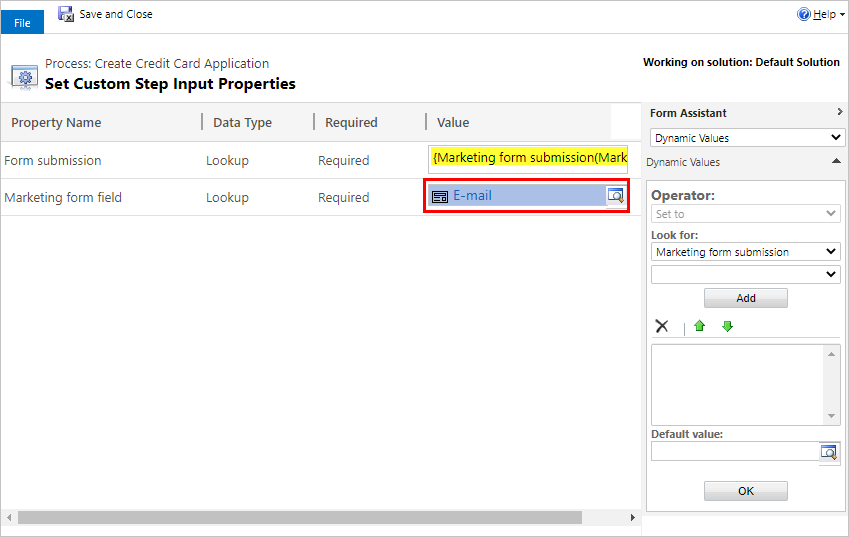
次に、抽出された電子メール値の結果を CRM データベース内の電子メール エンティティの論理名と照合するには、ステップの追加>Dynamics 365 Customer Insights - Journeys>Json セット プロパティ の順に移動します。
エンティティの論理名を見つけるには、システムのカスタマイズ>エンティティの順に移動し、関連するエンティティを開きます。 論理名は、エンティティの名前フィールドです。
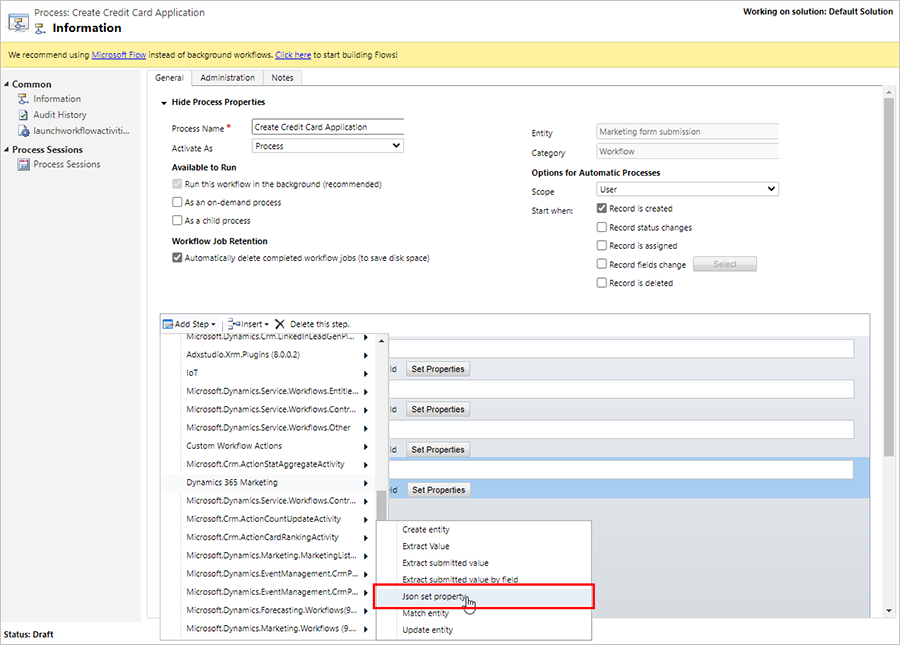
以前に設定した JSON 値を 1 つずつ追加し続けます。
論理名を挿入します。
値の抽出元フィールドからの結果を挿入します。
抽出された値の上に追加する、以前の JSON 値を選択します。 これにより、すべての JSON エントリを、最後に使用される結合値に確実に結合させることができます。
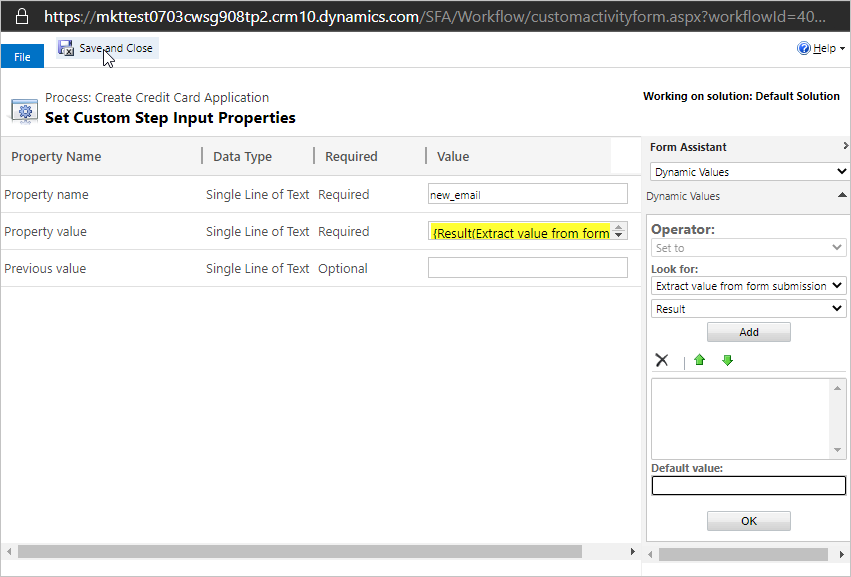
保存して閉じるボタンを選択します。
各フォーム送信の結果として生じるクレジットカード申請レコードを作成するには、Dynamics 365 Customer Insights - Journeys>エンティティの作成 の順に選択します。 JSON プロパティ値の列を最後の JSON セット プロパティの結果に設定します。
プロセスに最初のステップを挿入して、クレジットカード アプリケーションを収集しているフォームからの送信のみに送信をフィルタリングするには、ステップの追加>条件の確認の順に選択します。
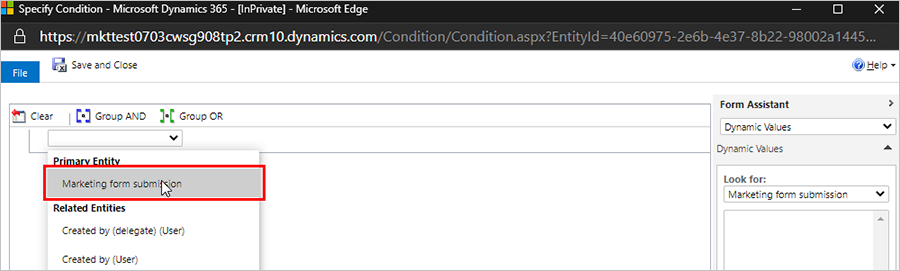
ドロップダウン メニューを開き、主エンティティ>マーケティング フォーム送信の順に選択します。
クレジットカード アプリケーションに使用しているマーケティング フォームに移動し、フォーム ページの URL でフォームID を見つけます。
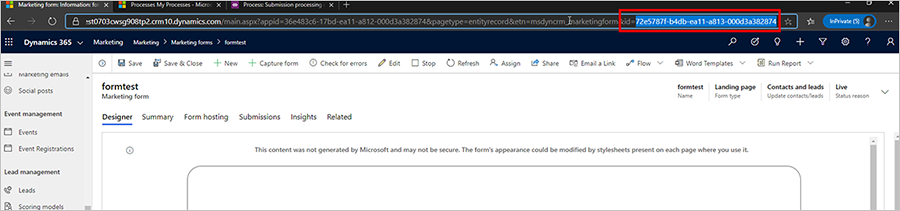
ワークフローの条件ステップにフォーム ID を配置します。
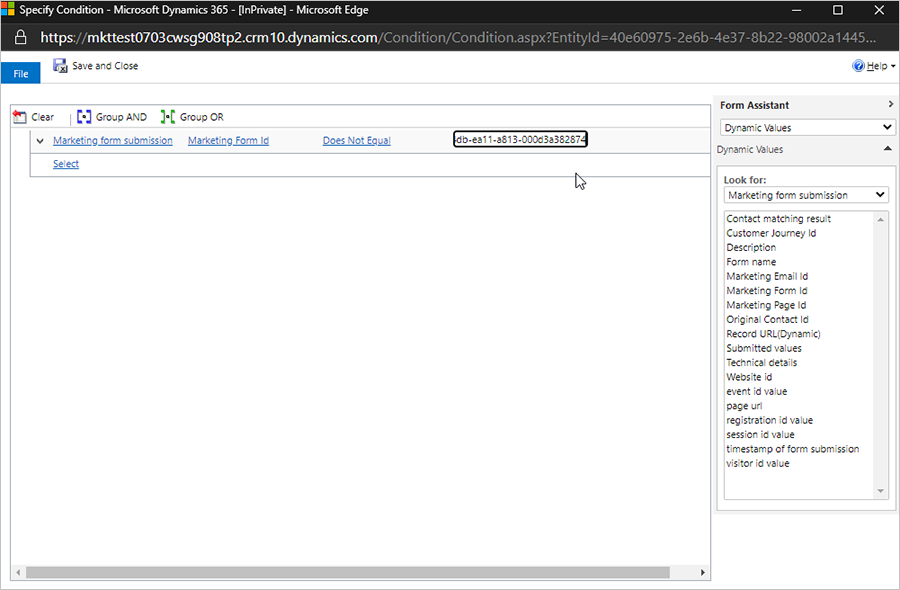
特定のフォームを見つけるには、条件ロジックを マーケティング フォーム ID に設定して、特定のフォーム ID と等しいかどうかを確認します。 等しい場合、ワークフローを実行します。 そうでない場合は、キャンセルの理由とともに、ワークフローを停止するステップを追加します。